Cara Mengganti Profil Akun Google Termudah dan Terlengkap
Cara mengganti profil akun google ternyata sangat mudah, tidak perlu ada keahlian khusus, yang penting kamu bisa membaca dan juga memahami apa yang kamu baca barusan.
Ada beberapa cara mengganti profil akun gmail dan cara tersebut bisa kamu lakukan melalui smartphone maupun komputer/laptop. Dan itu tidak sulit, namun butuh koneksi internet.
Sebenarnya sama saja dengan mengganti profil akun-akun lainnya, seperti akun facebook, twitter atau instagram. Namun, tentu saja beda langkahnya.
Cara Mengganti Profil Akun Google

Kita akan mulai mengganti profil akun google dengan langkah-langkah yang sudah admin siapkan. Silakan ikuti langkah berikut ini agar mudah melakukannya dan tentu saja 100% berhasil.
- Silakan masuk ke laman myaccount.google.com/profile
- Masuk menggunakan Gmail kamu
- Kemudian pilih yang akan kamu ubah
- Klik salah satunya
- Selesai
Ya itu untuk mengubah profil, disana kamu bisa mengubah mulai dari foto profil, foto sampul, nama, jenis kelamin, tanggal lahir dan lainnya. Lalu untuk mengubah foto profil bagaimana?.
Enggak sulit kok, tinggal klik saja foto profil yang muncul disana, atau kamu bisa melakukan cara berikut ini agar lebih mudah.
Baca Juga : 6 Langkah Mudah Ganti Password Gmail
Mengganti Foto Profil Akun Google
Berikut beberapa langkah cara mengganti profil akun google (Foto Profil) yang dapat kamu lakukan dengan mudah, hanya dengan menggunakan ponsel Android, iPhone maupun menggunakan komputer.
Menggunakan Android
- Buka aplikasi Gmail
- Klik gambar profil kamu di kanan atas
- Kemudian klik Kelola Akun Google Anda
- Kemudian klik Info Pribadi
- Lalu klik gambar profil yang sedang digunakan
- Kemudian klik Tetapkan Foto Profil
- Silakan pilih foto dari Gallery atau mengambil foto menggunakan kamera
- Pilih salah satunya dan selesai
Menggunakan iPhone
- Buka aplikasi Gmail di iPhone atau iPad kamu
- Disebelah kiri, klik menu bergaris 3, kemudian klik Stelan
- Lalu klik Akun Google
- Dibagian profil, klik foto profil yang sedang kamu gunakan
- Kemudian klik Tetapkan Foto Profil
- Pilih foto dan selesai
Menggunakan Komputer
- Di browser kamu, silakan masuk ke laman Google Profil yang disebutkan diatas
- Lalu akan dibawa ke gambar profil kamu
- Kemudian di laman tersebut, klik Ubah
- Pilih foto yang sudah ada atau memilih dari perangkat komputer
Nah, jadi sangat mudah sekali, cara mengganti profil akun Google (Foto Profil) diatas sangatlah mudah, hanya dengan beberapa langkah saja, namun jika kamu masih bingung, kamu bisa mengikuti langkah selanjutnya, berikut ini.
Baca Juga : Cara Membuat Email Baru Menggunakan Hp dan PC
Cara Ganti Profil Google di Semua Perangkat
Cara ini bisa kamu lakukan dengan menggunakan iPhone, Andorid, Tablet, iPad dan Komputer maupun Laptop, caranya adalah dengan menggunakan browser yang sudah terinstal di perangkat kamu.
SIlakan ikuti langkah demi langkah berikut ini, sangat mudah kok caranya, sama seperti yang diatas, tapi ini berlaku untuk semua perangkat ya.
1. Pastikan perangkat kamu terkoneksi internet, buka browser (bawaan, Chrome atau lainnya), lalu silakan masuk ke halaman myaccount.google.com/profile (langsung klik saja link tersebut)
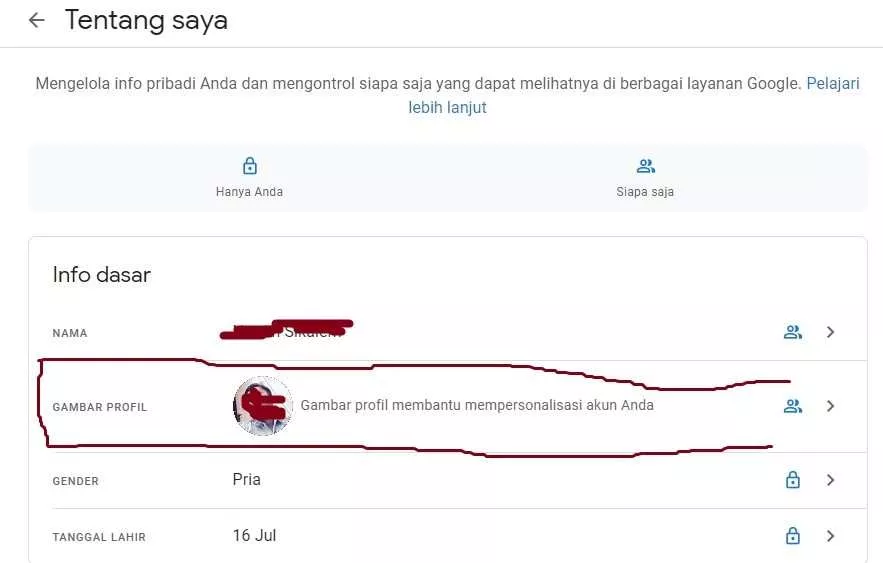
2. Di halaman tersebut kamu akan dibawa ke menu profil akun Google
3. Lihat gambar diatas, kamu pilih Gambar Profil yang ada foto profilnya tersebut
4. Silakan klik foto tersebut atau kata Gambar Profil, dan kamu akan dibawa ke halaman berikut ini
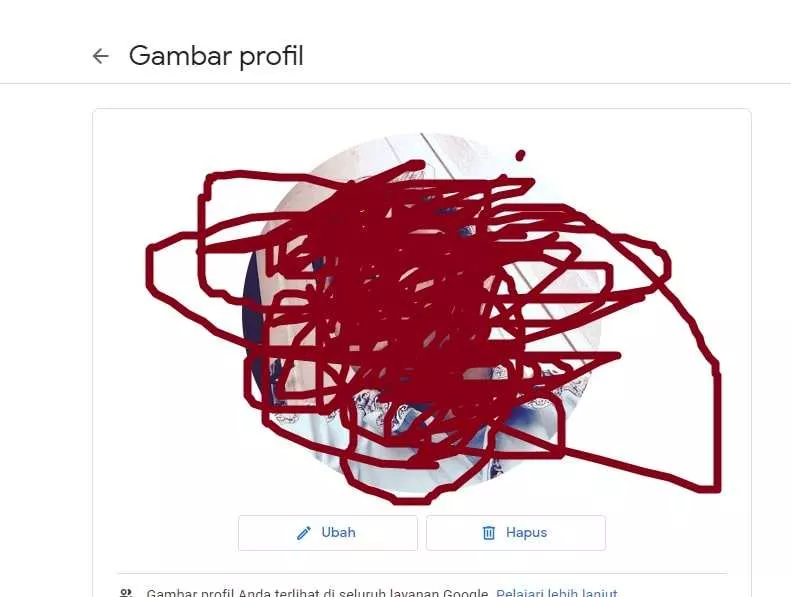
5. Nah, di halaman itu kamu pilih/klik UBAH, jika ingin menghapusnya, silakan pilih HAPUS
6. Terakhir adalah memilih foto, silakan pilih foto yang akan kamu gunakan
Gimana? Mudah bukan? Tentu saja sangat mudah, bahkan cara tersebut bisa kamu gunakan dimanapun dan kapanpun.
Masih bingung? Kenapa masih bingung? Diatas sudah sangat jelas langkah demi langkah untuk mengubah foto profil akun Google yang kamu miliki.
Baca Juga : 2 Cara Dapat Uang Dari Google Sampai Jutaan Rupiah
Nah begitulah cara mengganti profil akun google yang bisa kamu lakukan melalui Andorid, iPhone, Tablet, iPad dan komputer maupun laptop yang kamu miliki.


What's Your Reaction?
-
0
 Like
Like -
0
 Dislike
Dislike -
0
 Funny
Funny -
0
 Angry
Angry -
0
 Sad
Sad -
0
 Wow
Wow






























